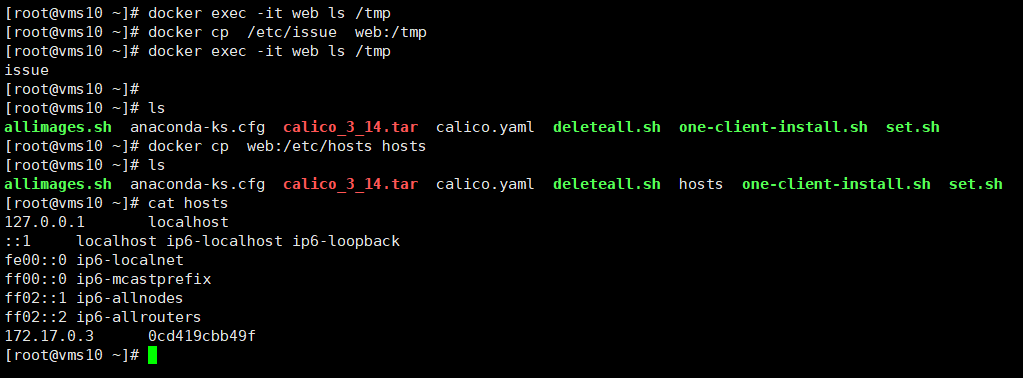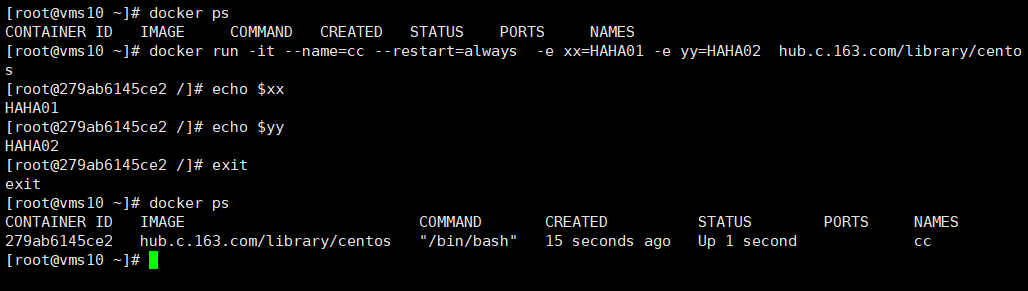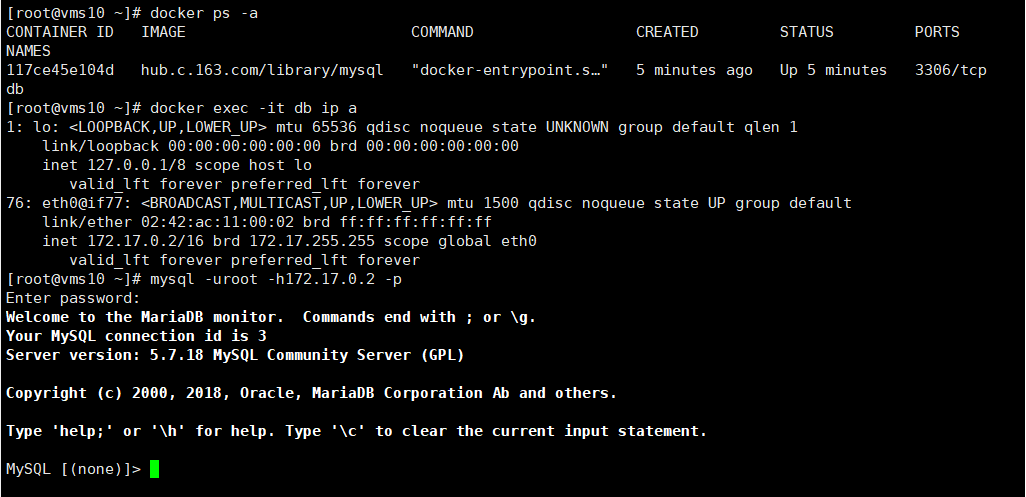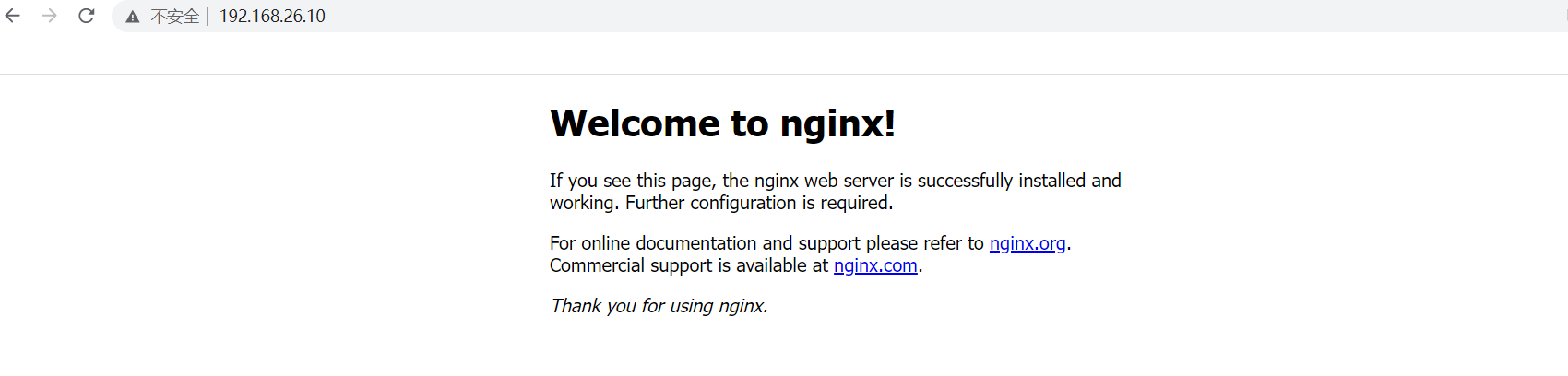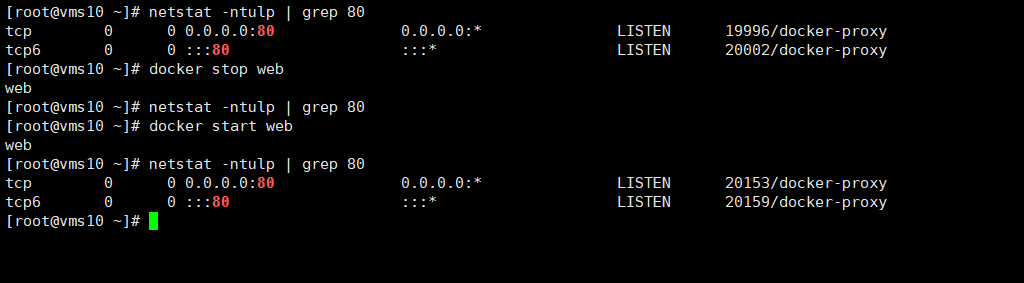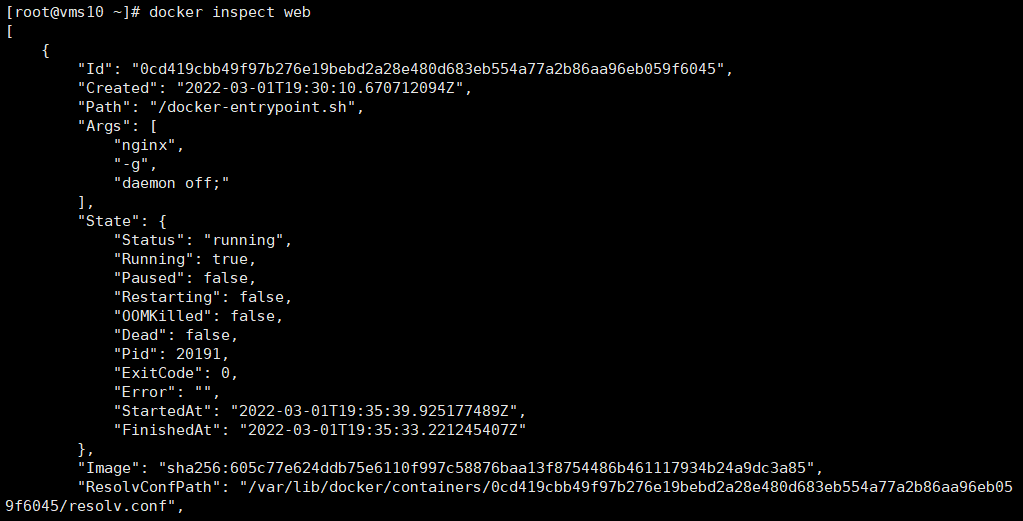常用命令
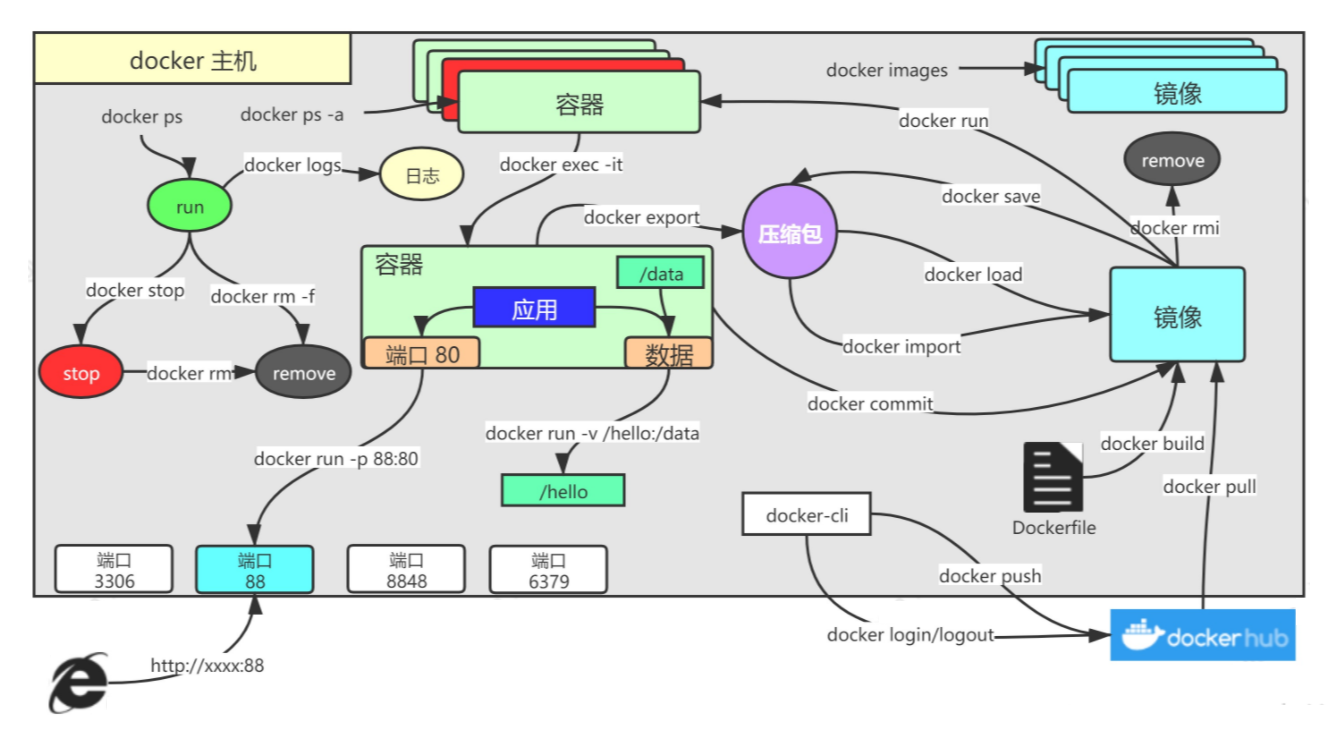
基础操作
1、镜像
镜像命名格式:
[Docker Registry地址] : 端口号 / 分类 / 仓库名 : 标签TAG| | | | || | | | 默认是latest| | | 拉取的镜像名| | 默认是library| 默认是80默认是docker.io
1.1 查看镜像
docker imagesdocker images -qa #-a查看本地所有镜像,-q查看本地镜像的id
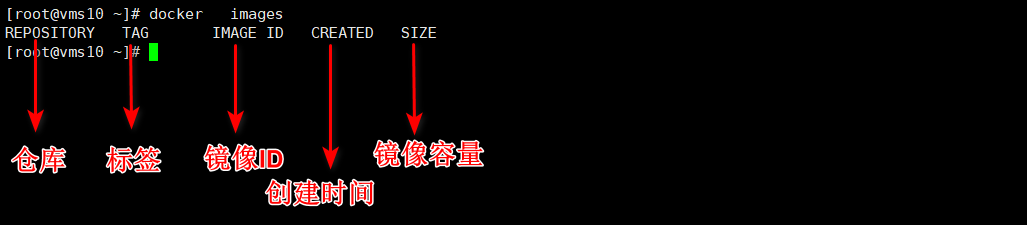
1.2 搜索镜像
docker search IMAGENAME例如docker search nginx
官方镜像仓库docker hub ,也可以浏览器搜索查找
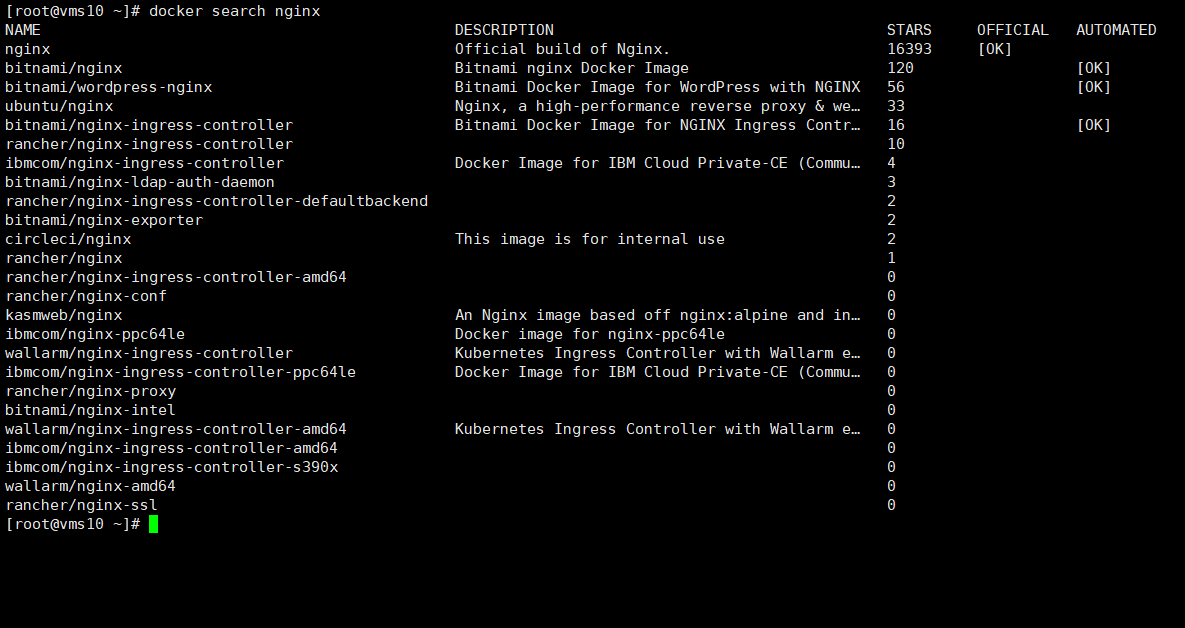
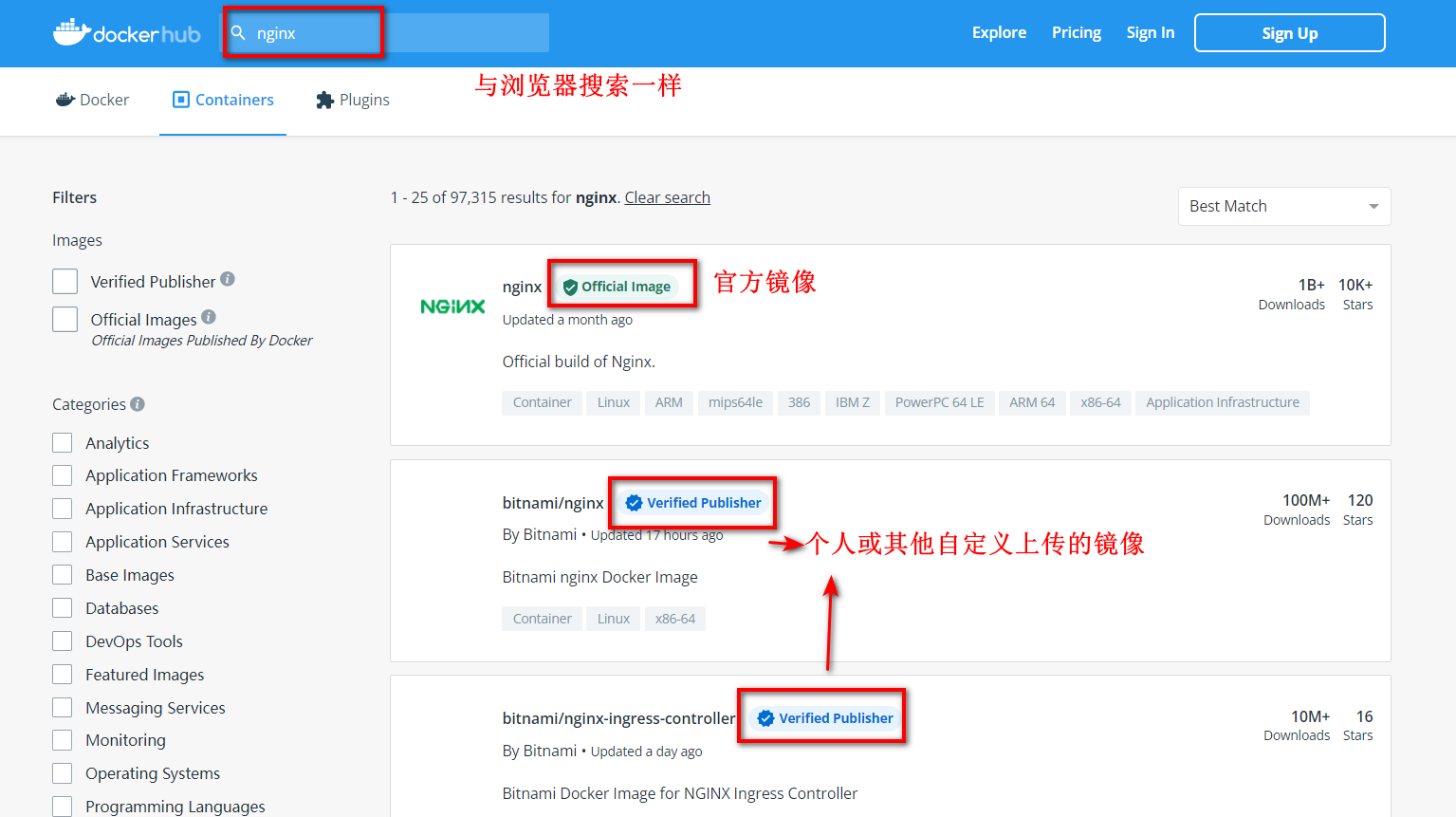
1.3 拉取镜像
docker pull [选项] [Docker Registry 地址[:端口号]/]仓库名[:标签]例如docker pull nginx #不写参数都是默认
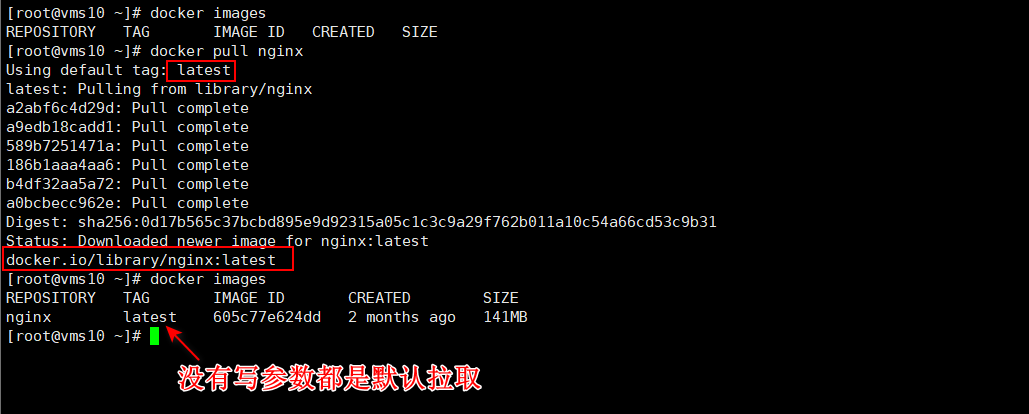
可以从国内镜像站拉取,例如网易云仓库:
https://c.163.com
进入后登录进入控制台,搜索进入到镜像中心
https://c.163yun.com/hub#/home
搜索查看复制拉取地址进行拉取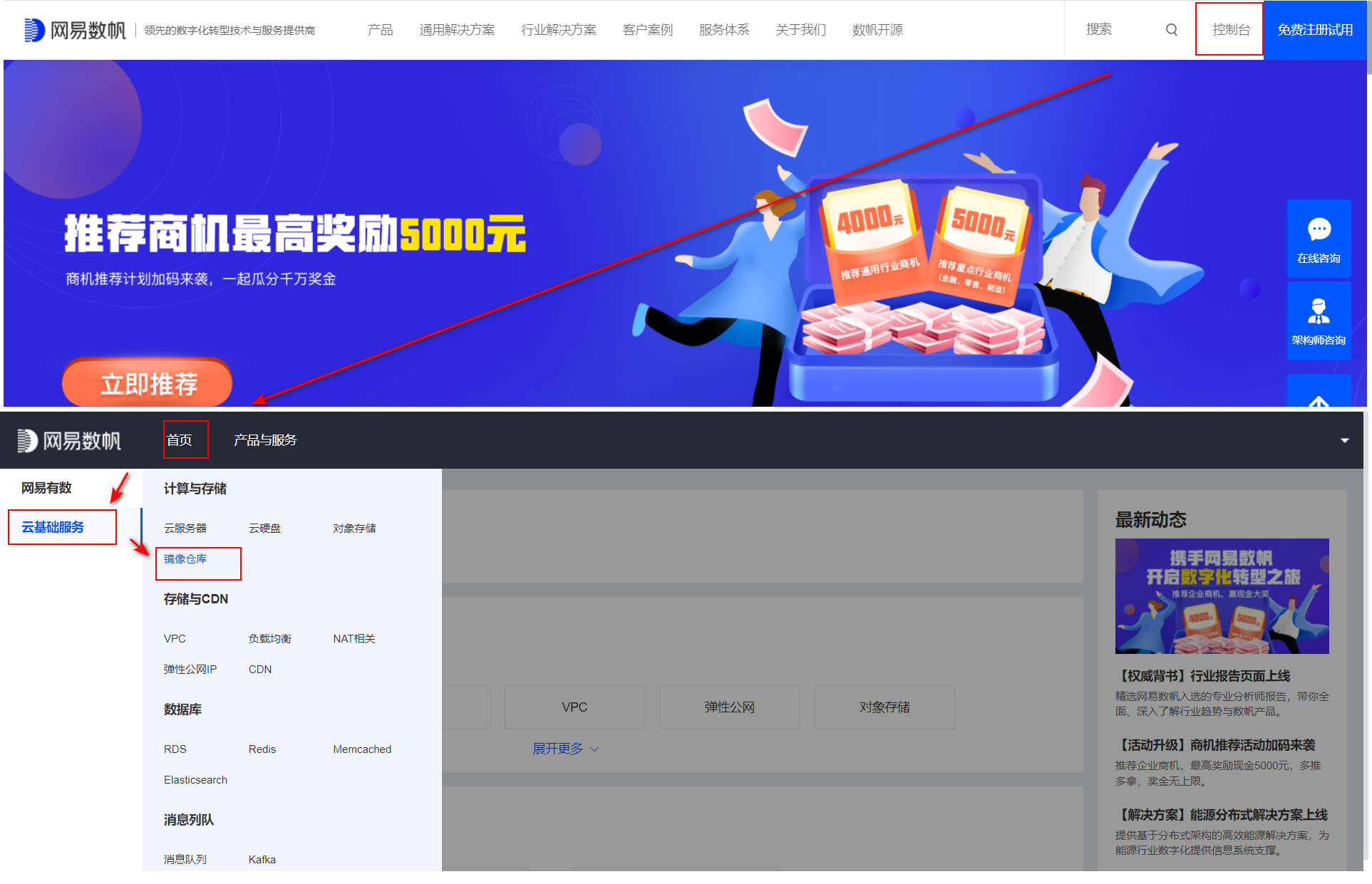
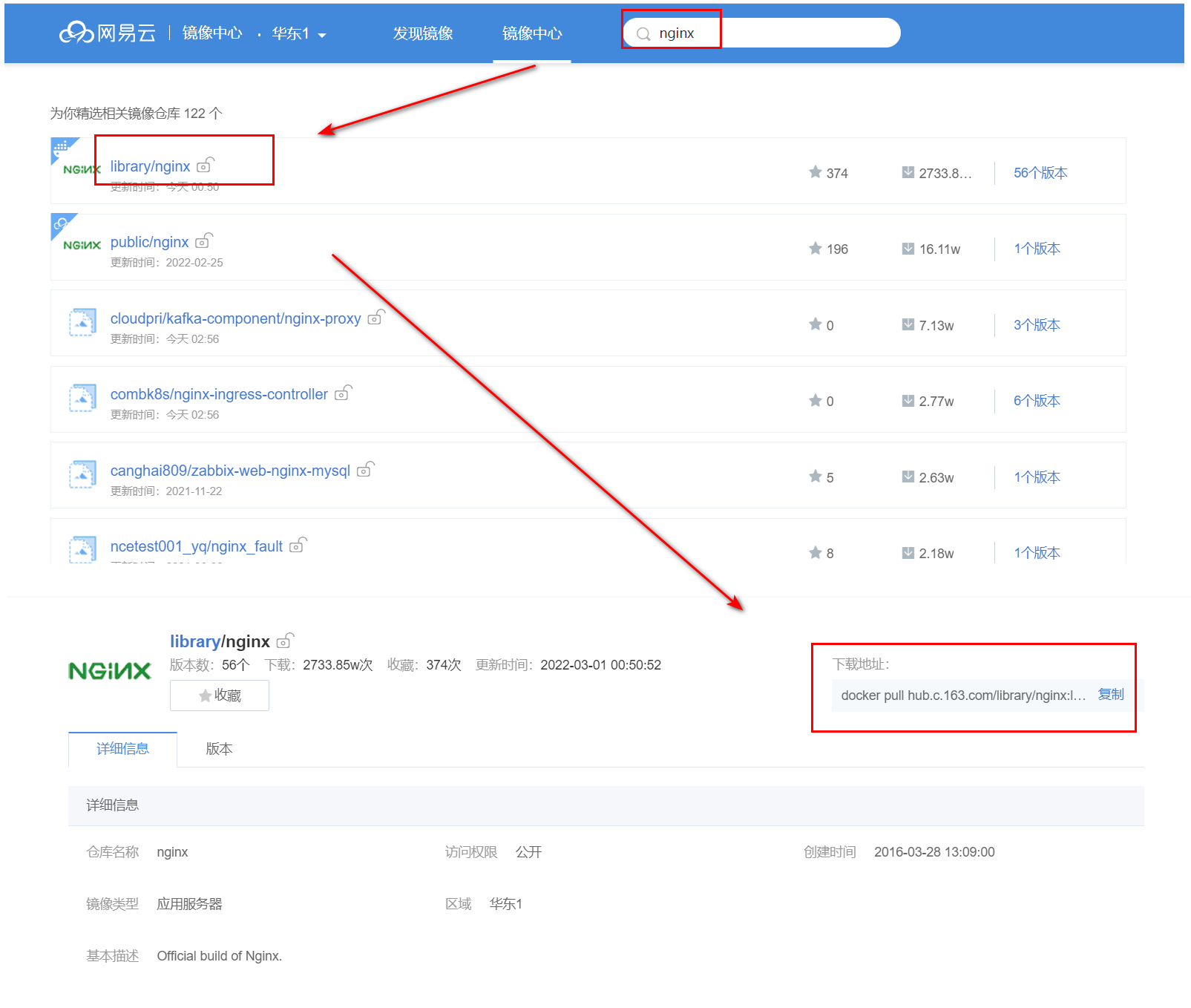
docker pull hub.c.163.com/library/centos:latest
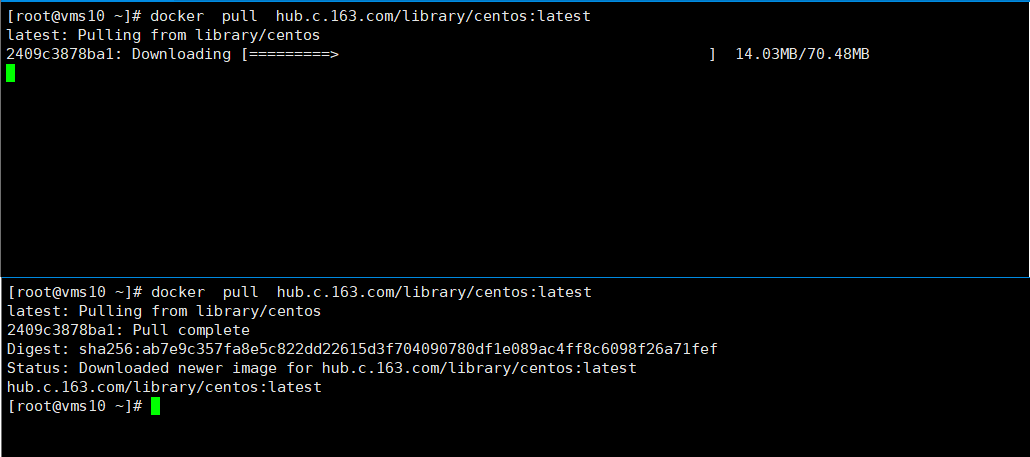
1.4 查看镜像详细信息
docker inspect IMAGEID

1.5 删除镜像
docker image rmi [选项] <IMAGE1> [<IMAGE2> ...] #选项 -f 表示强制删除docker rmi -f $(docker images -qa) #删除所有镜像
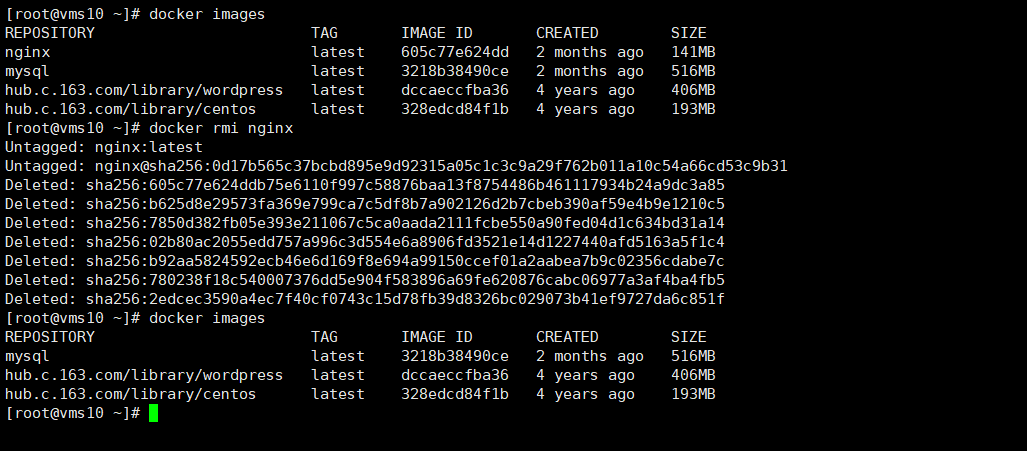
1.6 给镜像打标签
docker tag SOURCE_IMAGE[:TAG] TARGET_IMAGE[:TAG]
有的场景从其他镜像站拉取后名字都是默认的,是很长很难记的名字,就可以使用tag将已经拉取的镜像打标签,则会生成一个较好记的名字,但是实际上前后的镜像ID 都是相同的,本质上都是相同的一个镜像,类似于Linux系统中的软连接,也可以说是设置一个别名。如下:
[root@vms10 ~]# docker imagesREPOSITORY TAG IMAGE ID CREATED SIZEnginx latest 605c77e624dd 2 months ago 141MBmysql latest 3218b38490ce 2 months ago 516MBhub.c.163.com/library/wordpress latest dccaeccfba36 4 years ago 406MBhub.c.163.com/library/centos latest 328edcd84f1b 4 years ago 193MB[root@vms10 ~]# docker tag hub.c.163.com/library/centos:latest centos:v1[root@vms10 ~]# docker imagesREPOSITORY TAG IMAGE ID CREATED SIZEnginx latest 605c77e624dd 2 months ago 141MBmysql latest 3218b38490ce 2 months ago 516MBhub.c.163.com/library/wordpress latest dccaeccfba36 4 years ago 406MBcentos v1 328edcd84f1b 4 years ago 193MBhub.c.163.com/library/centos latest 328edcd84f1b 4 years ago 193MB

当删除其中一个的时候只是取消标签,当删除唯一的一个的时候才是真正的删除。
1.7 导出镜像
docker save [OPTIONS] IMAGE [IMAGE1 IMAGE2 IMAGE3...]docker save > image.tar # 命令用于将 Docker镜像保存到标准输出。docker save -o image.tar # 命令用于将 Docker镜像保存到指定文件。
1.8 导入镜像
docker load [OPTIONS] IMAGE.tardocker load < imageName.tar # 用于从标准输入载入镜像。docker load -i imageName.tar # 用于从文件载入镜像。
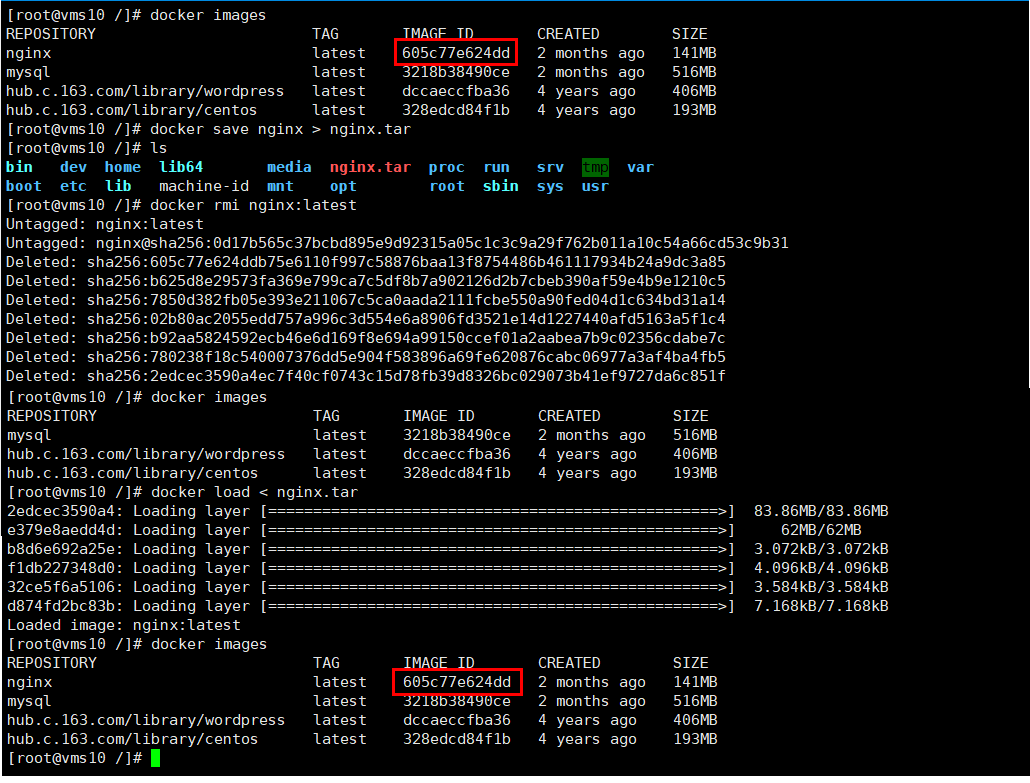
如果有很多镜像需要导出,标签TAG都不统一,可以通过脚本一起导出
vim save_all_image.sh#!/bin/bashimages=$(docker images | grep -v 'TAG' | awk '{print $1":"$2}' | tr "\n" " " )docker save $images > all_image.tar
1.9 查看容器内的环境进程
docker history IMAGE # 主要查看CMD 运行的命令
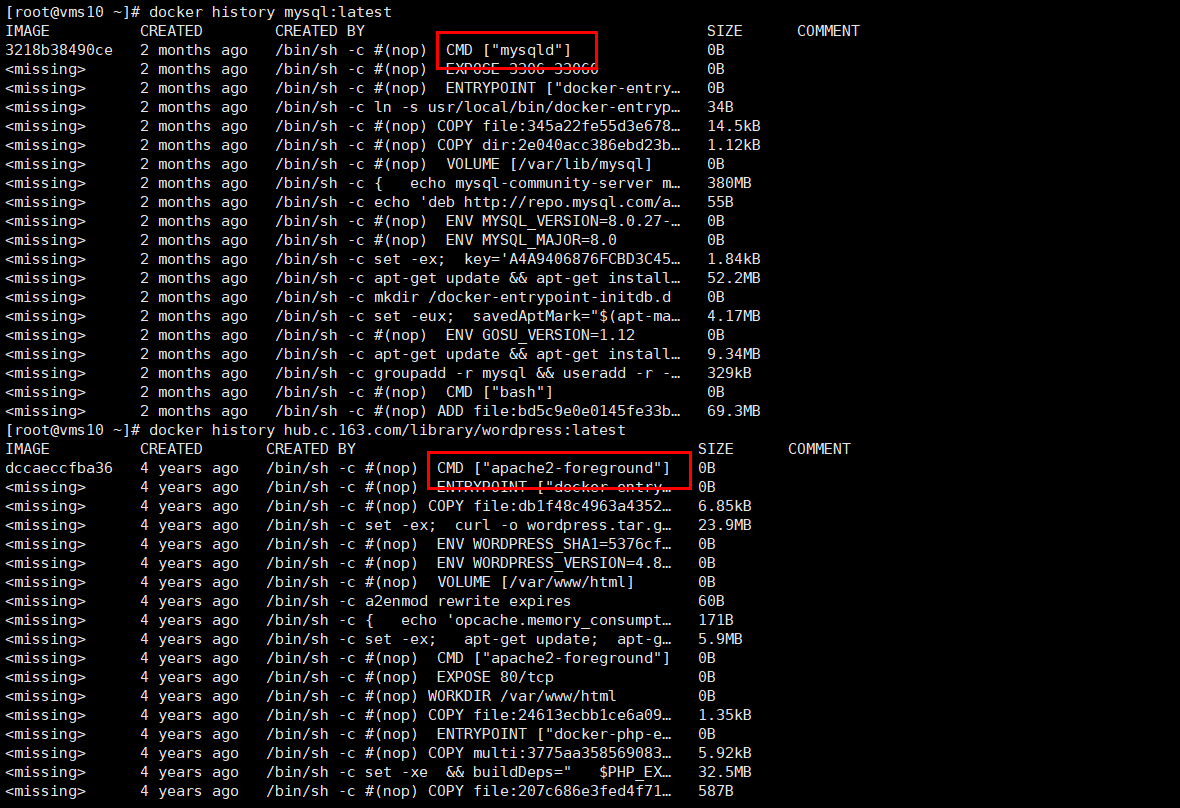
如果遇到显示不全的可以加上 —no-trunc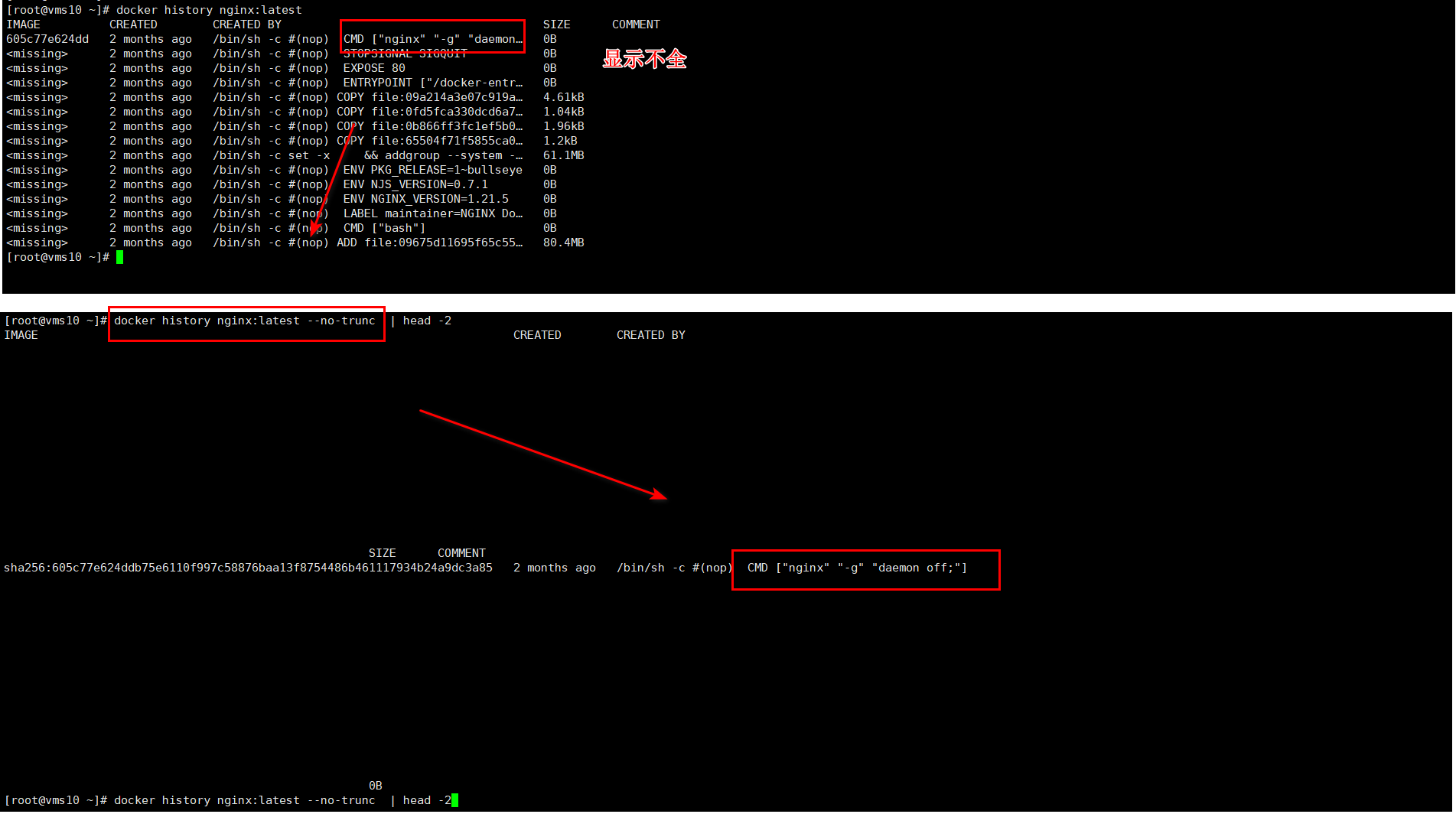
2、容器
2.1 查看容器
docker ps # 查看正在运行的容器docker ps -a # 查看所有的容器
2.2 创建并启动容器
docker run [OPTIONS] IMAGE [COMMAND] [ARG...]OPTIONS参数说明:-i:保持容器运行。通过和-t同时使用。加入-it这两个参数以后,容器创建后会自动进入容器中,退出容器后,容器会自动关闭。-t:为容器重新分配一个伪输入终端,通常和-i同时使用。-d:以守护(后台)模式运行容器。创建一个容器在后台运行,需要使用docker exec 进入容器。-it:创建的容器一般称为交互式容器。-id:创建的容器一般称为守护式容器。--name:为创建的容器命名。-p:映射端口 外部端口:容器内部暴露的端口
命令参数详细列表
| 选项 | 说明 |
|---|---|
| -d, —detach=false | 指定容器运行于前台还是后台,默认为 false。 |
| -i, —interactive=false | 打开 STDIN,用于控制台交互。 |
| -t, —tty=false | 分配 tty 设备,该可以支持终端登录,默认为 false。 |
| -u, —user=”” | 指定容器的用户。 |
| -a, —attach=[] | 登录容器(必须是以 docker run -d 启动的容器)。 |
| -w, —workdir=”” | 指定容器的工作目录。 |
| -c, —cpu-shares=0 | 设置容器 CPU 权重,在 CPU 共享场景使用。 |
| -e, —env=[] | 指定环境变量,容器中可以使用该环境变量。 |
| -m, —memory=”” | 指定容器的内存上限。 |
| -P, —publish-all=false | 指定容器暴露的端口。 |
| -p, —publish=[] | 指定容器暴露的端口。 |
| -h, —hostname=”” | 指定容器的主机名。 |
| -v, —volume=[] | 给容器挂载存储卷,挂载到容器的某个目录。 |
| –volumes-from=[] | 给容器挂载其他容器上的卷,挂载到容器的某个目录。 |
| –cap-add=[] | 添加权限。 |
| –cap-drop=[] | 删除权限。 |
| –cidfile=”” | 运行容器后,在指定文件中写入容器 PID 值,一种典型的监控系统用法。 |
| –cpuset=”” | 设置容器可以使用哪些 CPU,此参数可以用来容器独占 CPU。 |
| –device=[] | 添加主机设备给容器,相当于设备直通。 |
| –dns=[] | 指定容器的 dns 服务器。 |
| –dns-search=[] | 指定容器的 dns 搜索域名,写入到容器的 /etc/resolv.conf 文件。 |
| –entrypoint=”” | 覆盖 image 的入口点。 |
| –env-file=[] | 指定环境变量文件,文件格式为每行一个环境变量。 |
| –expose=[] | 指定容器暴露的端口,即修改镜像的暴露端口。 |
| –link=[] | 指定容器间的关联,使用其他容器的 IP、env 等信息。 |
| –lxc-conf=[] | 指定容器的配置文件,只有在指定 —exec-driver=lxc 时使用。 |
| –name=”” | 指定容器名字,后续可以通过名字进行容器管理,links 特性需要使用名字。 |
| –net=“bridge” | 器网络设置: 1. bridge 使用 docker daemon 指定的网桥。 2. host //容器使用主机的网络。 3. container:NAME_or_ID >//使用其他容器的网路,共享 IP 和 PORT 等网络资源。 4. none 容器使用自己的网络(类似–net=bridge),但是不进行配置。 |
| –privileged=false | 指定容器是否为特权容器,特权容器拥有所有的 capabilities。 |
| –restart=“no” | 指定容器停止后的重启策略: 1. no:容器退出时不重启。 2. on-failure:容器故障退出(返回值非零)时重启。 3. always:容器退出时总是重启。 |
| –rm=false | 指定容器停止后自动删除容器(不支持以 docker run -d 启动的容器)。 |
| –sig-proxy=true | 设置由代理接受并处理信号,但是 SIGCHLD、SIGSTOP 和 SIGKILL 不能被代理。 |
示例:
[root@vms10 ~]# docker run hub.c.163.com/library/centos[root@vms10 ~]# docker psCONTAINER ID IMAGE COMMAND CREATED STATUS PORTS NAMES[root@vms10 ~]# docker ps -aCONTAINER ID IMAGE COMMAND CREATED STATUS PORTS NAMESf589995d310c hub.c.163.com/library/centos "/bin/bash" 8 seconds ago Exited (0) 8 seconds ago happy_newton
1、没有写任何参数,名字系统随机生成名字
2、执行完毕后状态STATUS 为退出的状态,是由于默认centos镜像内部CMD执行的是bash/shell,执行完毕后就退出了对应的shell ,可以通过docker history查看CMD ,退出后变为Exited状态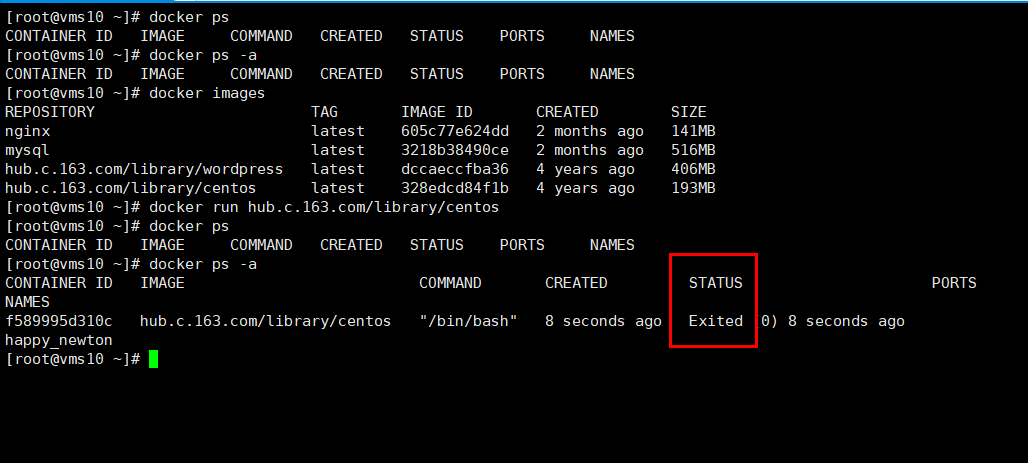
docker run -t hub.c.163.com/library/centos
加上 -t 选项,给其分配 tty 设备,该可以支持终端登录,执行后进入但是此镜像并没有提供交互的环境,执行命令都是卡死的,无法退出操作,只能是强制删除退出。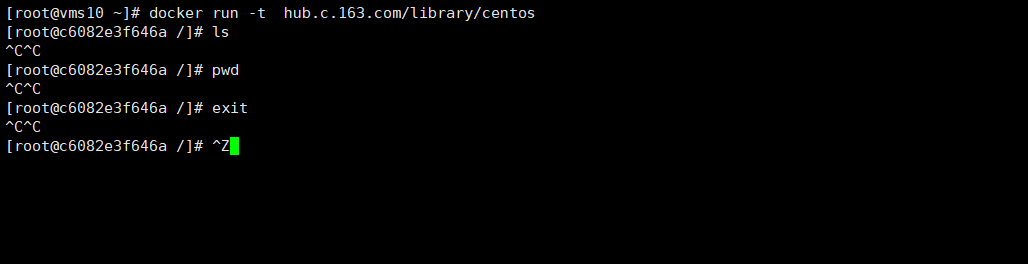
另开一个终端删除此镜像,会出现
Error response from daemon: You cannot remove a running container c6082e3f646a2cda997f6de4e2c196b95713e0a0549c455e9559c259a76bb656. Stop the container before attempting removal or force remove
无法删除正在运行的容器,加上 -f 选项强制删除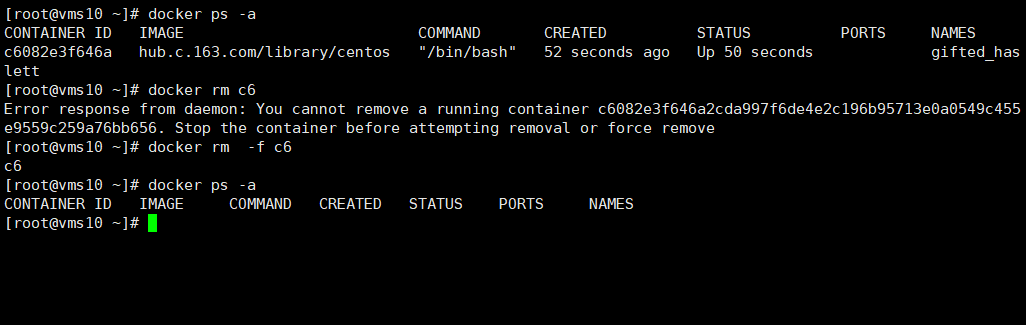
docker run -it --name=cc hub.c.163.com/library/centos
加上 -i -t 选项,可以写在一起 -it 或者 -ti 都可以,没有顺序要求,可以进行交互操作,并且可以加上 —name=cc 设置一个名字以便容易操作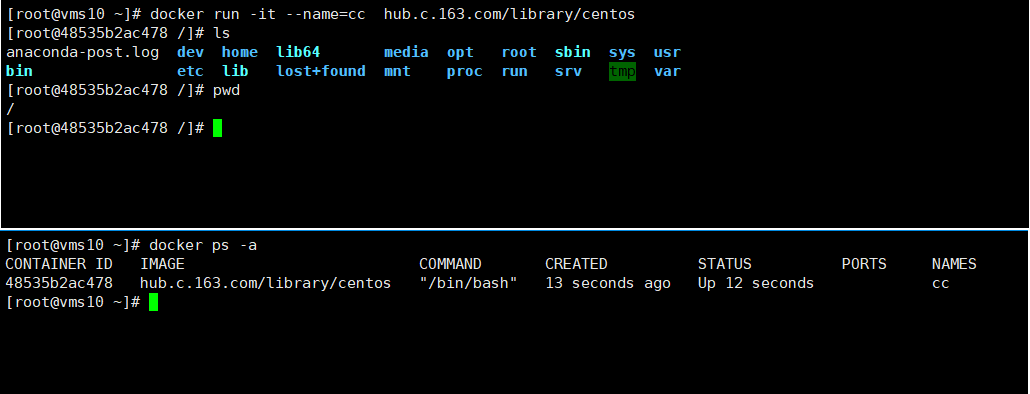
但是此时间如果在容器中执行下exit退出后在看这个容器状态变为Exited状态了。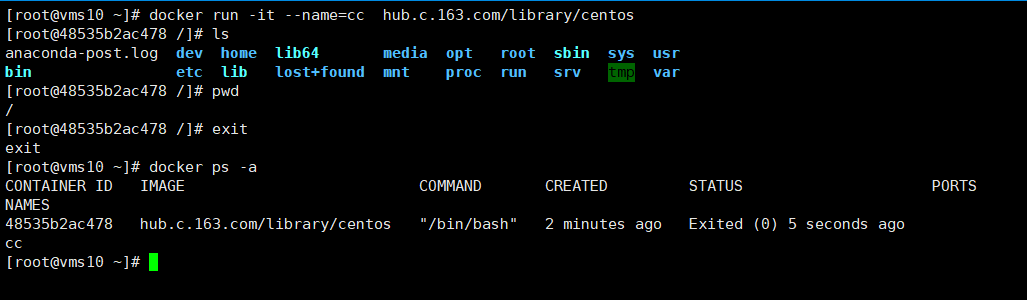
可以在运行的时候加上 —restart=always 参数,这样exit就不会退出容器
docker run -it --name=cc --restart=always hub.c.163.com/library/centos
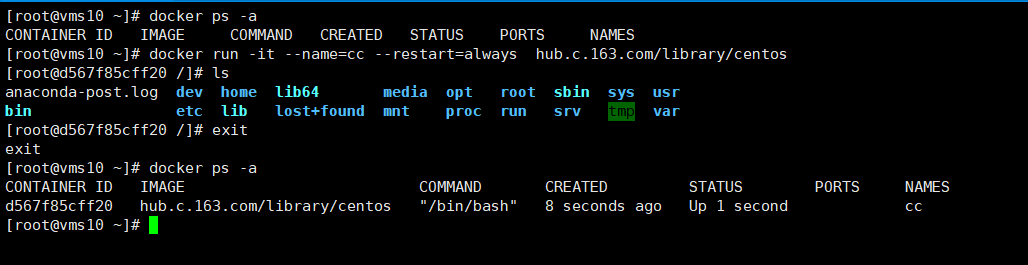
如果需要临时创建一些测试的容器,测试完毕退出后自动删除对应的镜像,那么可以加上 —rm 参数,退出后自动删除、
注意: —rm 与 —restart=always 是无法同时使用的,只能使用其中一个
[root@vms10 ~]# docker ps -aCONTAINER ID IMAGE COMMAND CREATED STATUS PORTS NAMES[root@vms10 ~]# docker run -it --name=cc --rm --restart=always hub.c.163.com/library/centosdocker: Conflicting options: --restart and --rm.See 'docker run --help'.[root@vms10 ~]# docker run -it --name=cc --rm hub.c.163.com/library/centos[root@2e929ac6201c /]# lsanaconda-post.log dev home lib64 media opt root sbin sys usrbin etc lib lost+found mnt proc run srv tmp var[root@2e929ac6201c /]# exitexit[root@vms10 ~]# docker ps -aCONTAINER ID IMAGE COMMAND CREATED STATUS PORTS NAMES
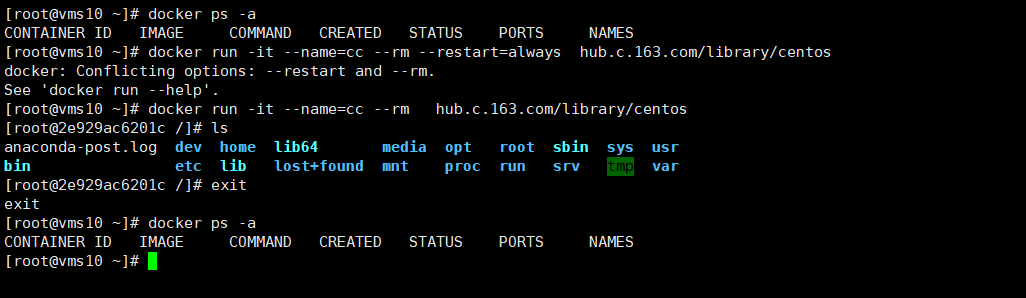
2.3 进入容器
docker attach [OPTIONS] CONTAINER
如果按照之前操作exit退出容器后还想进入的话可以通过 attach 进入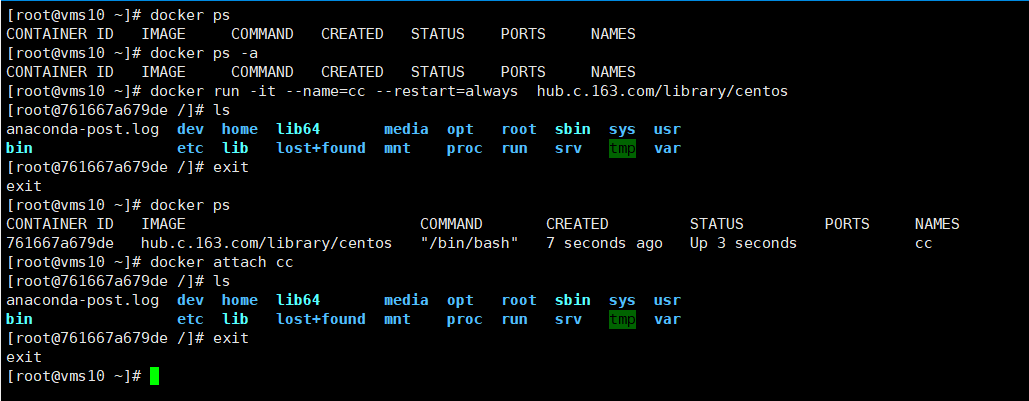
与其相反的 参数是 detach 不进入容器,通常是运行启动容器的时候添加,缩写为 -d 则不进入容器。
docker run -idt --name=cc --restart=always hub.c.163.com/library/centos

2.4 运行容器时候指定执行容器内命令
不指定的话默认是运行容器内部CMD命令,在最后指定命令则会执行对应的命令
[root@vms10 ~]# docker run -idt --name=cc --restart=always hub.c.163.com/library/centosc494de0b05863f7613b226c8d5d8eb2c0a637d6e5f646635d4dcef0451f8974d[root@vms10 ~]# docker top ccUID PID PPID C STIME TTY TIME CMDroot 16781 16760 1 02:43 pts/0 00:00:00 /bin/bash[root@vms10 ~]# docker rm cc -fcc[root@vms10 ~]# docker run -idt --name=cc --restart=always hub.c.163.com/library/centos sleep 10000bd6b4dfd54c9379bf5e09c7601db091712a3d3842c9e101a15c9ed538d1bcc4f[root@vms10 ~]# docker top ccUID PID PPID C STIME TTY TIME CMDroot 16892 16872 2 02:44 pts/0 00:00:00 sleep 10000
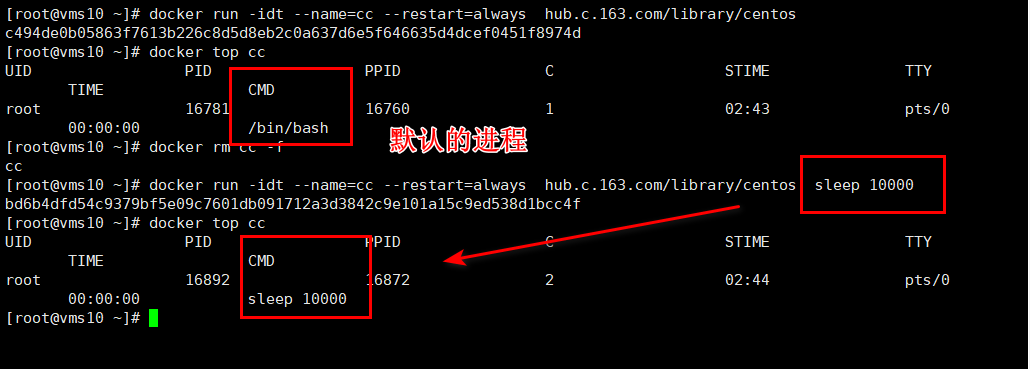
这个时候在执行docker attach cc 卡住无法正常进入到容器内部,因为/bash/shell命令已经变更,当前是运行sleep命令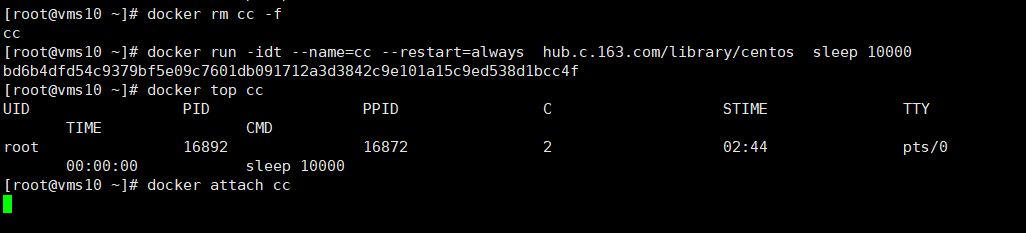
可以通过exec 选项进入
docker exec [options] container command [arg...]
exec命令参数列表
| 参数 | 描述 |
|---|---|
| –detach, -d | 后台运行模式,在后台执行命令相关命令。 |
| –detach-keys | 覆盖容器后台运行的一些参数信息。 |
| –env, -e | 设置环境变量。 |
| –interactive, -i | 展示容器输入信息 STDIN。 |
| –privileged | 为命令提供一些扩展权限。 |
| –tty, -t | 命令行交互模式。 |
| –user, -u | 设置用户名。 |
上述无法进入的情况可以通过exec 执行一个bash命令进入到容器运行使用,通过docker top 可以看到bash进程
docker exec -it cc bash
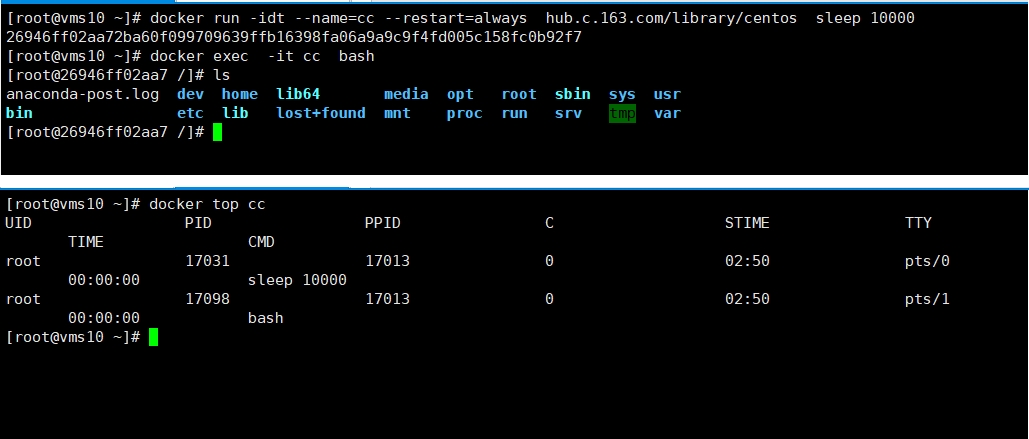
可以使用 -e 设置内部环境变量
[root@vms10 ~]# docker psCONTAINER ID IMAGE COMMAND CREATED STATUS PORTS NAMES[root@vms10 ~]# docker run -it --name=cc --restart=always -e xx=HAHA01 -e yy=HAHA02 hub.c.163.com/library/centos[root@279ab6145ce2 /]# echo $xxHAHA01[root@279ab6145ce2 /]# echo $yyHAHA02[root@0399e5baf69a /]# echo $zz[root@0399e5baf69a /]# exit
2.5 查看容器启动日志
docker logs [OPTIONS] CONTAINER
docker logs命令参数
| 参数 | 描述 |
|---|---|
| docker logs —details | 显示 log 信息的额外的详细信息。 |
| docker logs -f, —follow | 跟踪日志输出。 |
| docker logs —since | 显示某个开始时间的所有日志。 |
| docker logs —tail | 仅列出最新 N 条容器日志。 |
| docker logs -t, —timestamps | 显示时间戳。 |
示例:启动一个MySQL容器
[root@vms10 ~]# docker imagesREPOSITORY TAG IMAGE ID CREATED SIZEhub.c.163.com/library/centos latest 328edcd84f1b 4 years ago 193MBhub.c.163.com/library/mysql latest 9e64176cd8a2 4 years ago 407MB[root@vms10 ~]# docker ps -aCONTAINER ID IMAGE COMMAND CREATED STATUS PORTS NAMES[root@vms10 ~]# docker run -idt --name=db --restart=always hub.c.163.com/library/mysql46c6ca5c8051fc41b293e02936839a7fb96c8ac63ada51d183254831dcb57567[root@vms10 ~]# docker ps -aCONTAINER ID IMAGE COMMAND CREATED STATUS PORTS NAMES46c6ca5c8051 hub.c.163.com/library/mysql "docker-entrypoint.s…" 3 seconds ago Restarting (1) Less than a second ago db
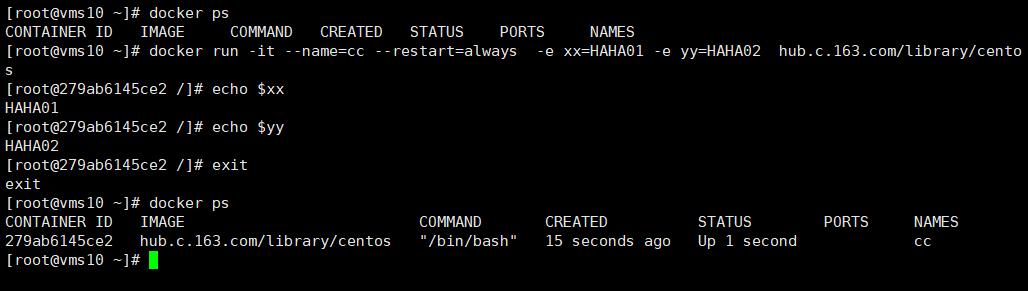
启动后容器状态是Restarting ,并非是Up。可以通过docker logs 查看日志排错
[root@vms10 ~]# docker logs dberror: database is uninitialized and password option is not specifiedYou need to specify one of MYSQL_ROOT_PASSWORD, MYSQL_ALLOW_EMPTY_PASSWORD and MYSQL_RANDOM_ROOT_PASSWORD
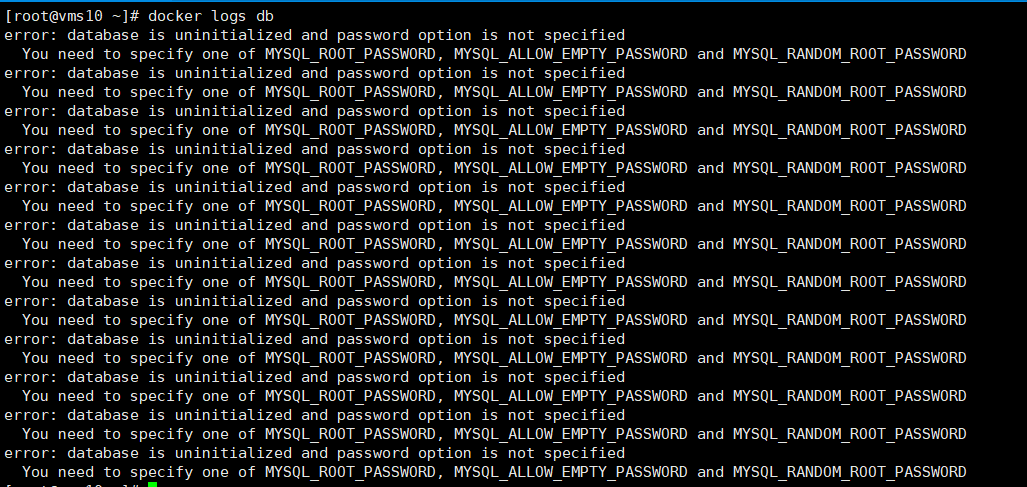
报错意思就是这个镜像定义好变量,启动的时候需要指定MYSQL_ROOT_PASSWORD ,这些变量并非随意写,是这个镜像决定的,如MySQL
https://c.163yun.com/hub#/library/repository/info?repoId=2955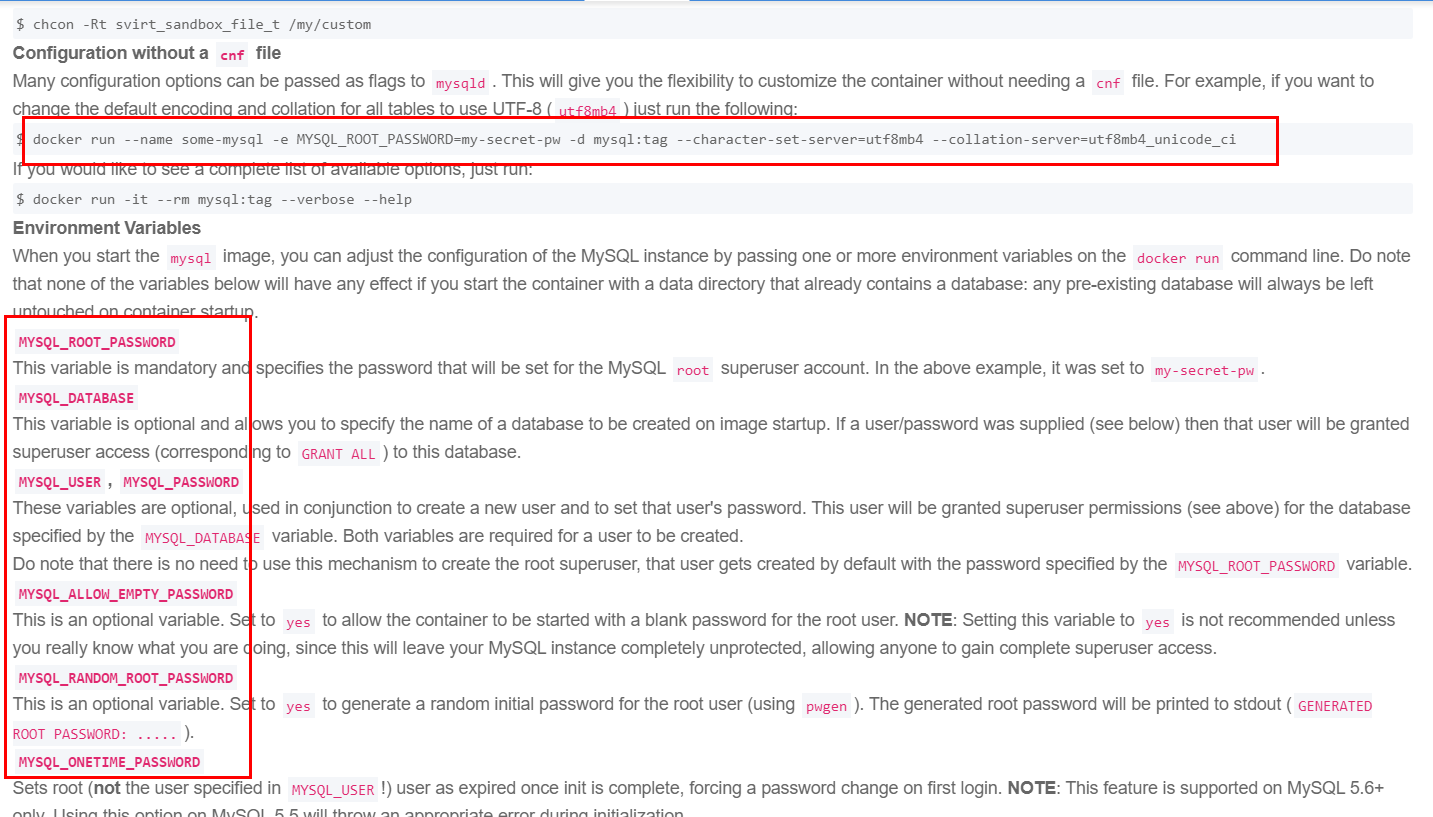
[root@vms10 ~]# docker run -idt --name=db --restart=always -e MYSQL_ROOT_PASSWORD=123 hub.c.163.com/library/mysql117ce45e104d4333cba3f460883d83659b557e036bec110f9e8ed3cf0fceb581[root@vms10 ~]# docker ps -aCONTAINER ID IMAGE COMMAND CREATED STATUS PORTS NAMES117ce45e104d hub.c.163.com/library/mysql "docker-entrypoint.s…" 5 seconds ago Up 4 seconds 3306/tcp db
启动后状态就是Up正常的了。
链接测试,先查看容器IP地址,在进行链接
[root@vms10 ~]# docker exec -it db ip a1: lo: <LOOPBACK,UP,LOWER_UP> mtu 65536 qdisc noqueue state UNKNOWN group default qlen 1link/loopback 00:00:00:00:00:00 brd 00:00:00:00:00:00inet 127.0.0.1/8 scope host lovalid_lft forever preferred_lft forever76: eth0@if77: <BROADCAST,MULTICAST,UP,LOWER_UP> mtu 1500 qdisc noqueue state UP group defaultlink/ether 02:42:ac:11:00:02 brd ff:ff:ff:ff:ff:ffinet 172.17.0.2/16 brd 172.17.255.255 scope global eth0valid_lft forever preferred_lft forever[root@vms10 ~]# mysql -uroot -h172.17.0.2 -pEnter password:Type 'help;' or '\h' for help. Type '\c' to clear the current input statement.MySQL [(none)]>
2.6 映射端口
-p host_port:container_port # 物理机端口:容器端口
默认外部是无法直接访问到容器内部的程序端口的,需要映射到物理机才可以访问的。
示例1:
[root@vms10 ~]# docker run -itd --name=web --restart=always -p 80 nginxaa5d32b8096538a227c656519a98722e02b669c133c836f47aab3d5baf243689[root@vms10 ~]# docker psCONTAINER ID IMAGE COMMAND CREATED STATUS PORTS NAMESaa5d32b80965 nginx "/docker-entrypoint.…" 12 seconds ago Up 11 seconds 0.0.0.0:49153->80/tcp, :::49153->80/tcp web117ce45e104d hub.c.163.com/library/mysql "docker-entrypoint.s…" 14 minutes ago Up 14 minutes 3306/tcp db[root@vms10 ~]# netstat -ntulp | grep 49153tcp 0 0 0.0.0.0:49153 0.0.0.0:* LISTEN 19838/docker-proxytcp6 0 0 :::49153 :::* LISTEN 19845/docker-proxy
只写一个端口默认指的是容器中的端口,此时间物理机会随机映射监听在一个端口,可以通过docker ps 查看,如上,nginx容器自动映射到物理机的49153 端口,访问物理机的49153 端口则是容器的80端口。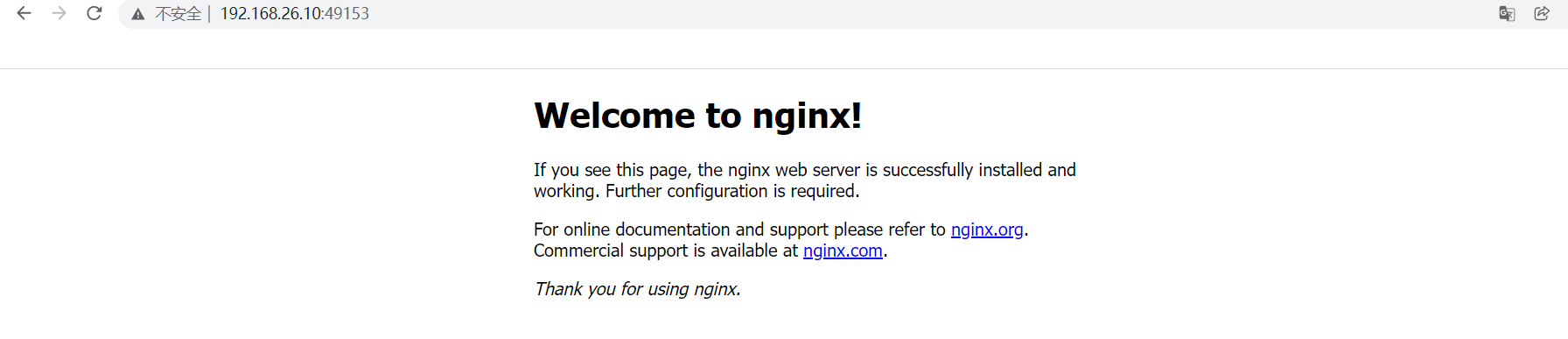
示例2:
[root@vms10 ~]# docker run -itd --name=web --restart=always -p 80:80 nginx0cd419cbb49f97b276e19bebd2a28e480d683eb554a77a2b86aa96eb059f6045[root@vms10 ~]# netstat -ntulp | grep 80tcp 0 0 0.0.0.0:80 0.0.0.0:* LISTEN 19996/docker-proxytcp6 0 0 :::80 :::* LISTEN 20002/docker-proxy
2.7 启动容器
docker start [OPTIONS] CONTAINER [CONTAINER...]
2.8 停止容器
docker stop [OPTIONS] CONTAINER [CONTAINER...]
2.9 重启容器
docker restart [OPTIONS] CONTAINER [CONTAINER...]
2.10 查看容器属性
docker inspect [OPTIONS] NAME|ID [NAME|ID...]
2.11 强制停止容器
docker kill [OPTIONS] CONTAINER [CONTAINER...]
2.12 删除容器
docker rm [OPTIONS] CONTAINER [CONTAINER...]
Docker rm命令参数
| 参数 | 说明 |
|---|---|
| -f | 通过 SIGKILL 信号强制删除一个运行中的容器。 |
| -l | 移除容器间的网络连接,而非容器本身。 |
| -v:-v | 删除与容器关联的卷。 |
2.13 物理机与容器互相拷贝文件
docker cp [OPTIONS] CONTAINER:SRC_PATH DEST_PATH # 从容器复制到宿主机docker cp [OPTIONS] SRC_PATH CONTAINER:DEST_PATH # 从宿主机复制到容器
示例:
[root@vms10 ~]# docker cp /etc/issue web:/tmp[root@vms10 ~]# docker cp web:/etc/hosts hosts